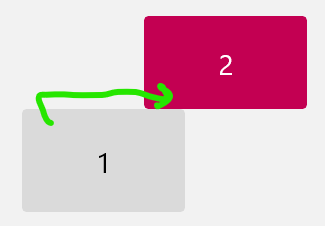Как ограничить движение курсора между двумя экранами в Windows 11 при нестандартном расположении мониторов
Если вы используете внешний монитор вместе с ноутбуком на Windows 11 и располагаете экраны не вровень друг с другом, а со смещением (как на рисунке ниже), то могли заметить одну неприятную особенность — курсор мыши легко «убегает» с одного экрана на другой в неожиданных местах. Например, вы двигаете мышь к верхней части экрана ноутбука, чтобы попасть в меню или вкладки, но вместо этого курсор неожиданно перескакивает на второй монитор. Это заставляет тратить время на поиск курсора и возвращать его обратно.
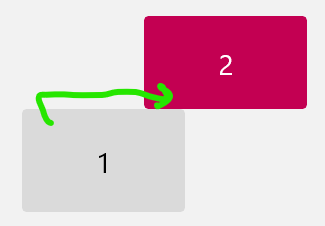
В чем проблема?
По умолчанию в Windows 11 активна опция под названием Ease cursor movement between displays (облегчённое движение курсора между экранами). Она немного «смазывает» границы между разными экранами, позволяя курсору легче перескакивать с одного экрана на другой, даже если окна расположены со смещением. Это нравится не всем — особенно когда экраны не выровнены по краю, и пересечения областей видны лишь в небольшой зоне.
Как решить проблему: отключение «Облегчённого движения курсора»
Чтобы курсор переходил с одного экрана на другой только в тех местах, где фактически соприкасаются границы экранов, нужно отключить эту опцию:
- Откройте Параметры Windows (Win + I).
- Перейдите в раздел Система → Дисплей.
- Пролистайте вниз до настроек нескольких дисплеев.
- Найдите опцию «Ease cursor movement between displays» (может называться «Облегчённое перемещение курсора между дисплеями»).
- Снимите галочку с этой настройки.
После этого границы между экранами станут более «жёсткими». Курсор будет переходить между мониторами только в тех местах, где экраны реально соприкасаются, что предотвратит случайные переходы при попытке попасть в верхний или нижний край одного из экранов.
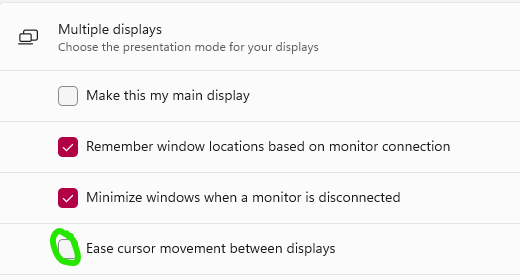
Дополнительные советы
- Проверьте правильность выравнивания экранов в настройках дисплеев. Windows позволяет перетаскивать мониторы в окне настроек, чтобы точно настроить области соприкосновения.
- Если проблема остаётся, попробуйте подвинуть второй монитор так, чтобы совпадала верхняя или нижняя граница. Это упростит движение курсора.
- Используйте стороннее ПО, если нужна ещё более гибкая настройка поведения курсора между несколькими экранами.
Итог
Для корректного контроля перемещения курсора между экранами с нестандартным расположением на Windows 11 достаточно просто отключить опцию «Ease cursor movement between displays». Это ограничит переход курсора участками, где экраны реально соприкасаются, и избавит от раздражающих случайных «перескоков». Рекомендуется также проверить настройки позиционирования дисплеев и при необходимости подкорректировать их для более удобной работы.